|
今回はプラグインソフトを説明します。 プラグインソフトというのは、ProTools Free本体が持っていない機能を加えるためのソフトです。独立したファイルになっていますから、後から増やしたり減らしたりできます。しかし単独では動作せず、ProTools Freeに組み込んで初めて動作します。嬉しいことにProTools Freeには、最初からプラグインソフトが付いてきます。それもオマケではなく、使えるものばかりなのでまずはその使い方から説明しましょう。 ProTools Freeで使えるプラグインソフトには、「AudioSuite(オーディオスイート)」と「RTAS(アルタス)」の二種類があります。(図1参照)AudioSuiteはメニューバーにありますし、RTASはミキサー画面の、フェーダーの上にある黒丸を押すと出てきます。中身をよく見ると、同じ様で微妙に違った名前が表示されてますよね。それでは両者について説明しましょう。 ■AudioSuite(オーディオスイート) ○特徴 ・リアルタイムではかけられない。 ・ファイルを書き換える。 ・複数のトラックへ同時にかけられない。 ・複数のプラグを同時にかけられない。一回の処理には一個だけ。 ・設定の変更がプレビューに反映されるまで時間差が生じる。 ・バウンス不要なので処理が早い。 ○使い方(図2参照) 1.プラグインをかけたい範囲を選ぶ。 2.メニューバーからプラグインを選択する。 3.Previewボタンを押すと、選択した範囲の音が出るので、それを聞きながら各設定を決める。 4.Processボタンを押すと処理を行い、元のファイルを書き換える。 5.失敗したらメニューバーのEDITにあるUNDOで元へ戻る。 ■RTAS(アルタス) ○特徴 ・リアルタイムで動作。 ・ファイルを書き換えないので、何回でも試せる。 ・複数のトラックへ同時にかけられる。 ・複数のプラグを同時にかけられる。 ・最終的に、バウンスというファイル書き出しの処理を行うが、この作業は波形の時間と同じだけ時間がかかる。 (例えば編集した波形の時間が10分なら、バウンスには10分かかる。) ○使い方(図3参照) 1.ミキサー画面のフェーダーノ上にある黒丸を押して、メニューから必要なプラグインソフトを選ぶ。上から順番に黒丸の数だけ(5個まで)同時にプラグインを挿入できる。 2.再生しながら各プラグインの設定を決める。 3.Previewボタンを押すと、選択した範囲の音が出るので、それを聞きながら各設定を決める。 4.バウンス(ファイル化)したい範囲を選んで、メニューバー-「File」-「Bounce to Disk」を実行するとファイルができる。出力中はその部分の音が聞こえる。 大まかな使い方は以上です。参考図ではプラグインソフトからコンプレッサを選んでみました。適当に挿入して、色々試してみてください。 ところで、現在主流のプラグインソフトは、それぞれのプラットフォームとなる編集ソフトによって異なり、だいたい次の種類に大別されます。 ・ProTools:TDM,AudioSuite,RTAS ・Digital Performer:MAS ・Cubase:VST ・Premere:P ちなみにフリーやシェアウエアで、最も多く配布されているのはVSTタイプです。「え?こんなすごいのにフリー?」みたいなのがいっぱいあります。逆にほとんどネットで配布されていないのが、TDM,AudioSuite,RTASなのであります。そして最大の問題は市販されている、TDM,AudioSuite,RTASプラグインソフトの値段。 例えば往年の名機。フェアチャイルド660というコンプレッサがありまして、現在入手しようとしたらいくらかかるかわからない・・・欲しくてもモノがあるかどうかもわからないって、凄いシロモノ。それをシミュレートした、プラグインソフトが発売されています。図4の画面がポコンと出てきて、つまみ3つとメータだけ。これで6万円もするんですわ。「ばっきゃろ。イイ音には金がかかるんだ!」という諸先輩方の声が聞こえてきそうですが、それにしてもなぁ・・・と、思うのは貧乏性の私だけですかねぇ。 とまあ、ブーたれてみましたが、プラットフォームが無償で提供されている、ProTools Freeの優位性が揺らぐものではございません。 ということで、また次回。 |
|
■最強のフリー編集ソフト・ProTools Free その5 ※マック版のProTools Freeで説明。ウインドウズ版もほぼ同じ。 図1:プラグインソフトの種類
図2:AudioSuiteのかけ方 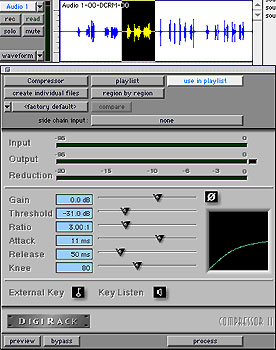 図3:RTASのかけ方 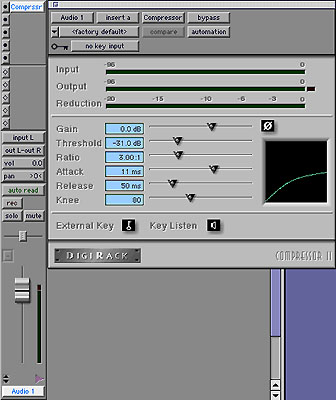 図4:フェアチャイルド660 
|